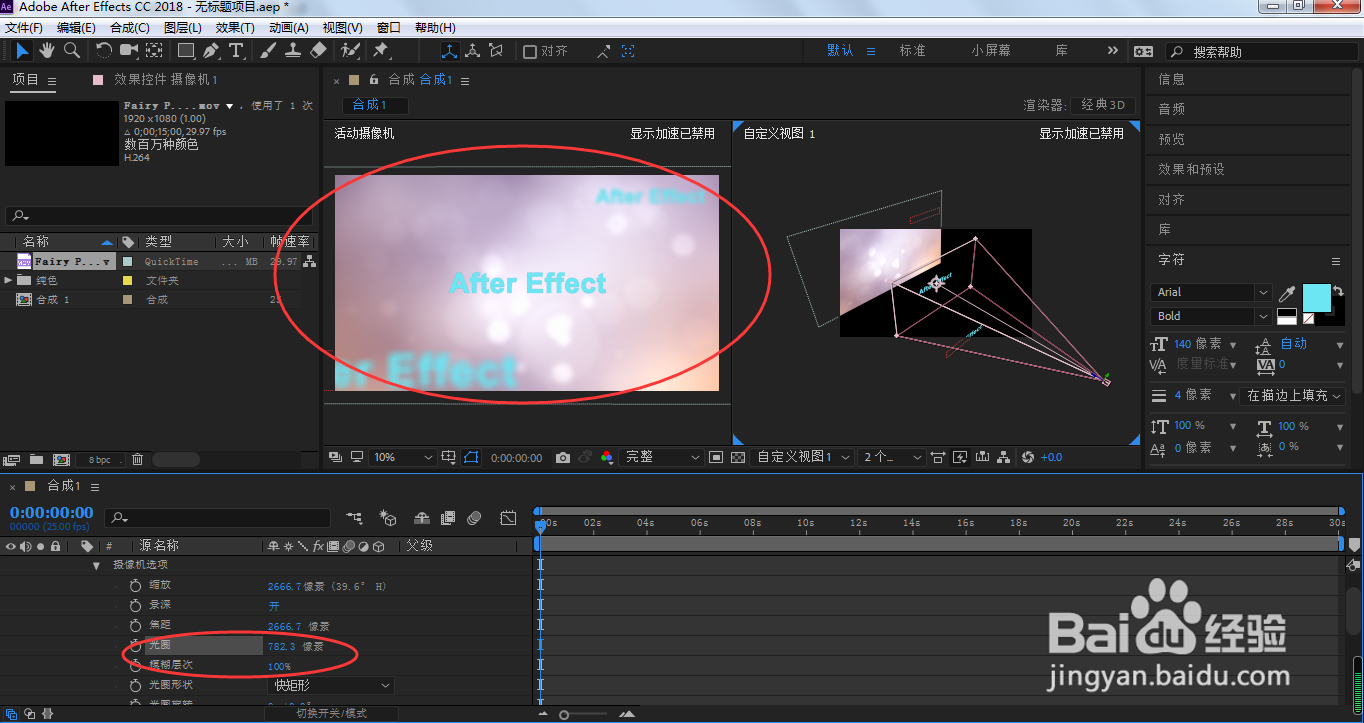我们在前面已经介绍了通过AE摄像机给文字层创建3D效果,不知道怎么操作的朋友可以参考下《AE怎样创建三维文本图层?》。今天小编继续给大家介绍下,AE文字3D图层怎样设置模糊景深效果?
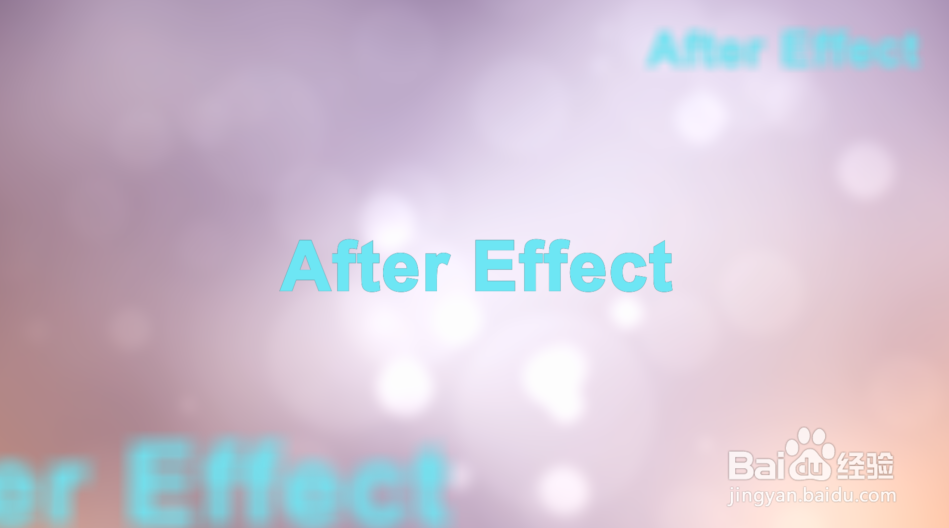
工具/原料
Adobe After Effects CC 2018
AE文字3D图层怎样设置模糊景深效果?
1、我们双击打开摄像机图层

2、在弹出的摄像机设置窗口中,确保当前已经开启了景深效果
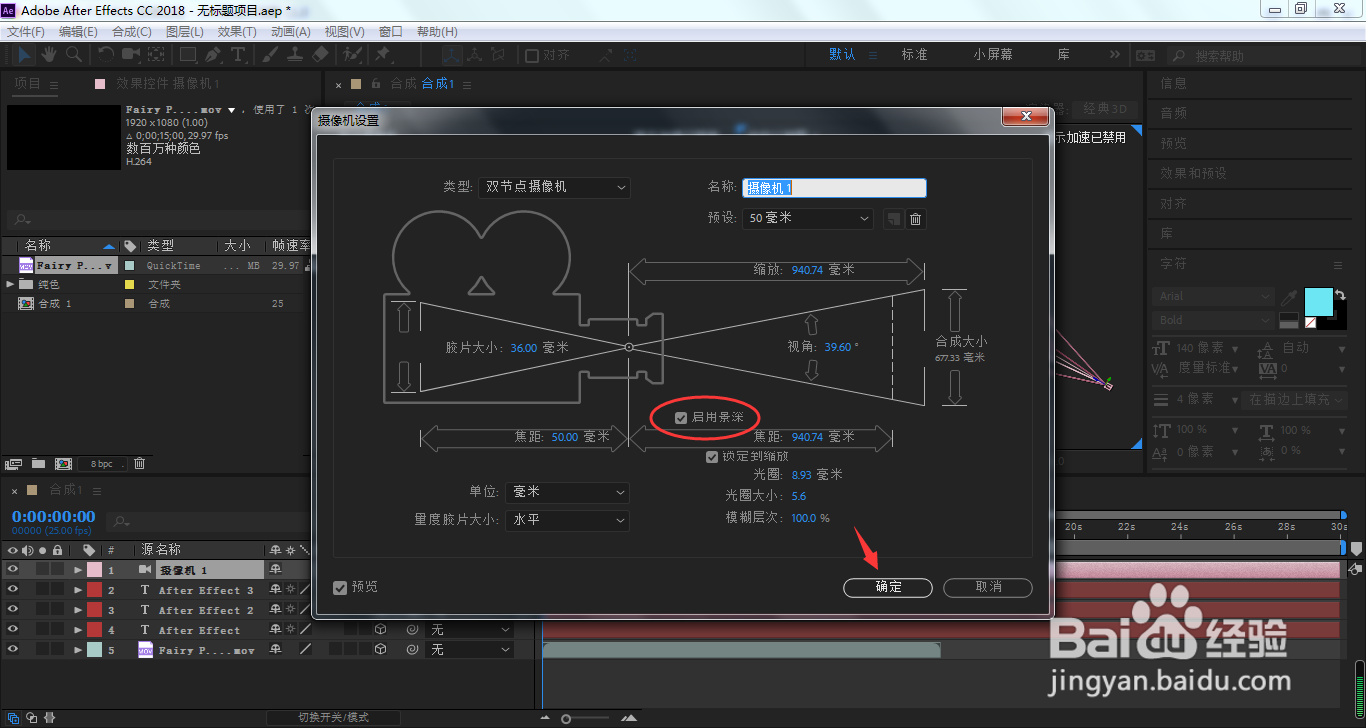
3、点击打开摄像机图层

4、打开摄像机选项

5、这时,我们鼠标左键直接按住箭头所指的光圈参数进行往右拖动,增加光圈参数

6、这样,画面中的除了已经对焦的文字之外,前后的文字都出现了模糊的景深效果了